Microsoft Lists: Mikä se on ja 6 keskeistä ominaisuutta, joiden avulla voit pitää kirjaa yrityksen tiedoista
Puhutaan Microsoft Lists, sovelluksesta, joka auttaa sinua ja tiimiäsi organisoimaan työnsä mahdollisimman sujuvasti ja tehokkaasti.
Opit, miten sovellusta käytetään, mitä käyttöoikeuksia on haettava, keskeiset ominaisuudet sekä muita mielenkiintoisia faktoja ja vinkkejä, jotta ymmärrät paremmin alustan edut.
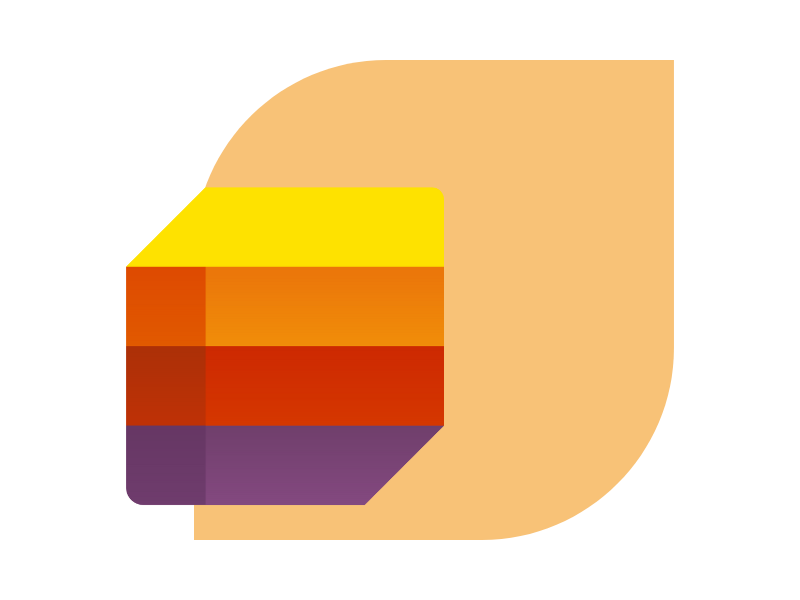
Mitä löydät tästä artikkelista
- Mikä on Microsoft Lists
- Miten Microsoft Lists -luetteloita käytetään
- Sovellukseen vaikuttavat käyttöoikeudet
- 6 keskeistä ominaisuutta, joita voit käyttää työssäsi
Microsoft Lists: SharePoint-luetteloiden kehittyminen
Microsoft Lists on uusi sovellus Microsoft 365 -ekosysteemissä.
Koskaan ei ole ollut helpompaa organisoida työtäsi ja tehdä yhteistyötä muiden kanssa intranetissä tai Teams-ryhmissä. Käyttäjät voivat nyt luoda uusia luetteloita saman tiimin sisällä tai lisätä olemassa olevia luetteloita toisesta SharePoint-sivustosta, johon heillä on pääsy.
Microsoft Lists luotiin SharePointin intranet-luetteloiden kehitykseksi, joita yritykset käyttävät laajalti sisäisten tietojen järjestämiseen ja seurantaan. Sen avulla voit jakaa tehtäviä intuitiivisiin, älykkäisiin ja joustaviin luetteloihin.
Näin voit hallita päivittäisiä tehtäviäsi paremmin ja olet aina yhteydessä tiimiisi, kun työskentelette samojen prioriteettien parissa.
Listat-sovelluksen avulla voit:
- luoda luetteloita työtahtia varten
- seurata resursseja ja tapahtumia
- hallita inventaariota
- lisätä keskusteluja, ryhmiä ja kalentereita.
Nämä luettelot näkyvät SharePointin etusivulla, joka kokoaa kaikki suosikkisivut ja viimeksi käytetyt sivut yhdelle sivulle. Sivujen asettelut ovat hyvin samankaltaisia.
Löydät etusivun siirtymällä Office 365:n Luettelot-osiosta. Lisäksi viimeisimmät ja suosikkisivusi näkyvät etualalla. Jokainen näkymä on ainutlaatuinen ja räätälöity mieltymystesi mukaan.
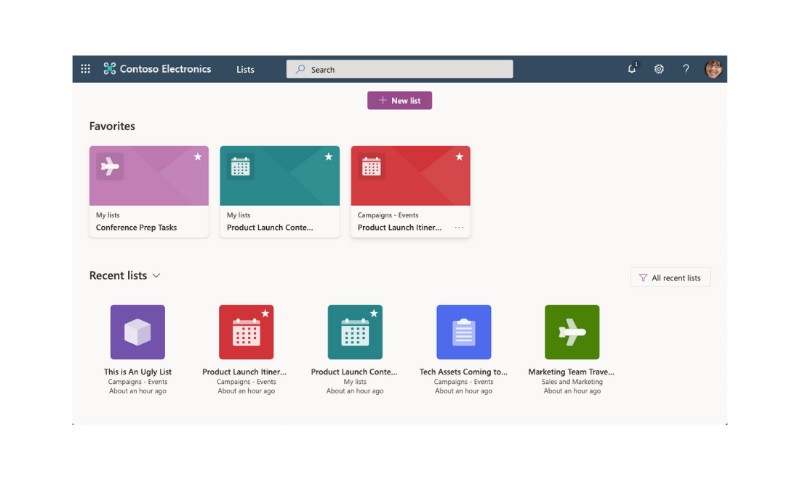
Microsoft Lists: tiimityöskentely on helpompaa
Ryhmätyötä tekevät ihmiset käyttävät usein Microsoft Lists -listoja.
Tämän sovelluksen ansiosta voit tehdä yhteistyötä ryhmässäsi listojen avulla, joissa käytetään joustavia ja intuitiivisia näkymiä, kuten ruudukoita, välilehtiä ja kalentereita.
Voit myös hienosäätää kutakin luetteloa lisäämällä uusia sarakkeita, määrittelemällä pudotusvalikoihin sijoitettavia valintoja, muokkaamalla mukautettuja näkymiä ja jakamalla linkkejä, jotta MS Lists toimisi parhaiten sinulle ja ryhmällesi.
Luettelot auttavat sinua pitämään kirjaa tiedoista, mutta ne myös antavat kunkin kohteen puhua puolestaan selkeällä ja visuaalisella tavalla.
Yhdessä integroidussa kokemuksessa materiaalit ja keskustelut pysyvät rinnakkain.
Tiimi pysyy jatkuvasti synkronoituna pienistäkin muutoksista huolimatta.
Mikä on intranet.ai?
intranet.ai on käyttövalmis yritysintranet, joka on suunniteltu vähentämään kustannuksia ja toteuttamisaikaa ja luomaan siten yhteistoiminnallinen ja moderni digitaalinen työympäristö:
- Alustava hinta 3 950 €/vuosi täydellisestä intranetistä
- Yli 50 sovellusta, mukaan lukien kehittynyt haku, asiakirjojen hallintajärjestelmä ja FAQ-sivut
- 100-prosenttisesti integroitu SharePoint Onlineen ja Microsoft 365:een

Microsoftin luetteloiden käyttö
Microsoft Lists on helppokäyttöinen. Microsoft Lists on keskitetty alusta kaikkien yksilö- ja ryhmälistojen katseluun ja hallintaan.
Löydät kaikki suosikkilistasi ja viimeisimmät listasi sekä itse jakamasi listat ja Teams-ryhmän kautta jaetut listat.
Kunkin luettelon luomisen yhteydessä voit valita neljästä valmiiksi määritetystä näkymästä tai neljästä päänäkymästä: luettelo, ruudukko, galleria ja kalenteri.
Kun luot luetteloa, ruudukko on ensimmäinen näkymä, jonka näet.
Ne koostuvat pääasiassa riveistä ja sarakkeista, joita voit järjestää ja määrittää haluamallasi tavalla. Jos luettelon tietoja on muokattava nopeasti, ruudukko on paras vaihtoehto.
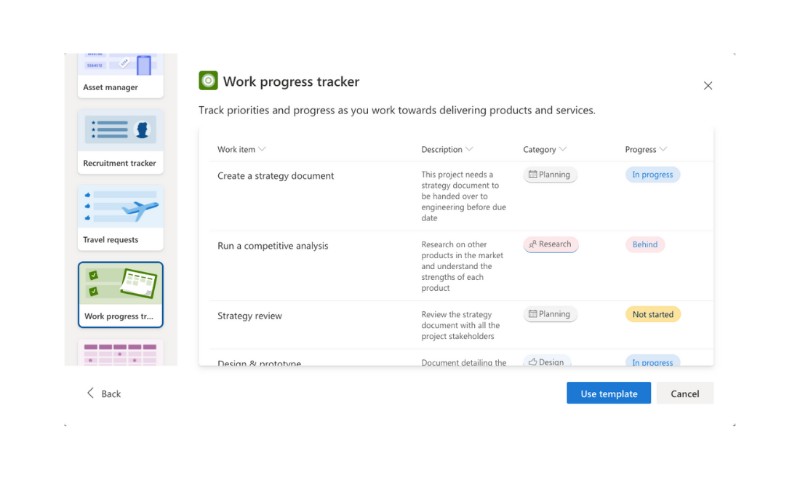
Luettelo näyttää ruudukon kaltaiselta, mutta sitä ei voi muokata.
Galleria puolestaan sopii erinomaisesti kuvien luetteloiden korostamiseen.
Jos luetteloiden tiedot sisältävät päivämääriä, kannattaa käyttää kalenterinäkymää.
Voit myös valita sinulle parhaiten sopivat näkymät, ja luomiesi luetteloiden ansiosta voit helposti seurata toimintojesi edistymistä.
Lopuksi voit vaihtaa elementin taustaväriä: oranssi osoittaa, että tila on "Vireillä", ja vihreä, että tila on "Hyväksytty"
Tausta, fontin väri ja kuvakkeet muuttuvat dynaamisesti, kun ne täyttävät tietyt kriteerit.
6 Esimerkkejä Microsoft Lists -luetteloista
Katsotaanpa 6 Microsoft Lists -esimerkkiä alustan käytöstä.
Käytä valmiita malleja Microsoft Listsissä
Jos sinulla ei ole aikaa luoda näitä listoja tyhjästä, älä huoli. Voit käyttää valmiita luettelomalleja, jotka sopivat organisaatioon, johon kuulut.
Itse asiassa SharePointin intranetin Microsoft Lists -luetteloissa on räätälöityjä malleja, jotka on suunniteltu tiettyihin käyttötapauksiin, kuten uusien työntekijöiden lisäämiseen, ongelmien seurantaan, resurssien hallintaan, matkareittien hallintaan ja muihin.
Yhdellä napsautuksella voit käynnistää yleiset skenaariot, joissa on rakenne, moduulit ja valmiiksi määritetyt toiminnot.
Tässä muutamia esimerkkejä:
- Ongelmanhallintamalli: Voit seurata ja ratkaista ongelmia.
- Tapahtumamalli: Voit järjestää kaikki tapahtuman yksityiskohdat.
- Potilasmalli: Voit tallentaa potilaiden tarpeet ja tilan, jotta hoitotiimit voivat seurata ja koordinoida hoitotoimia.
- Lainamalli: Voit seurata lainahakemusten tilaa.
Näissä malleissa on valmiiksi määritetty luettelorakenne, lomakkeen ulkoasu ja muotoiluvaihtoehdot luettelonäkymää ja yksityiskohtia varten, joten käyttäjät voivat käyttää niitä nopeasti.
Varmistaaksesi, että olet valinnut sopivimman mallin, voit ensin esikatsella, miltä luettelo näyttää sovelluksessa, sekä joitakin esimerkkejä yksityiskohdista.
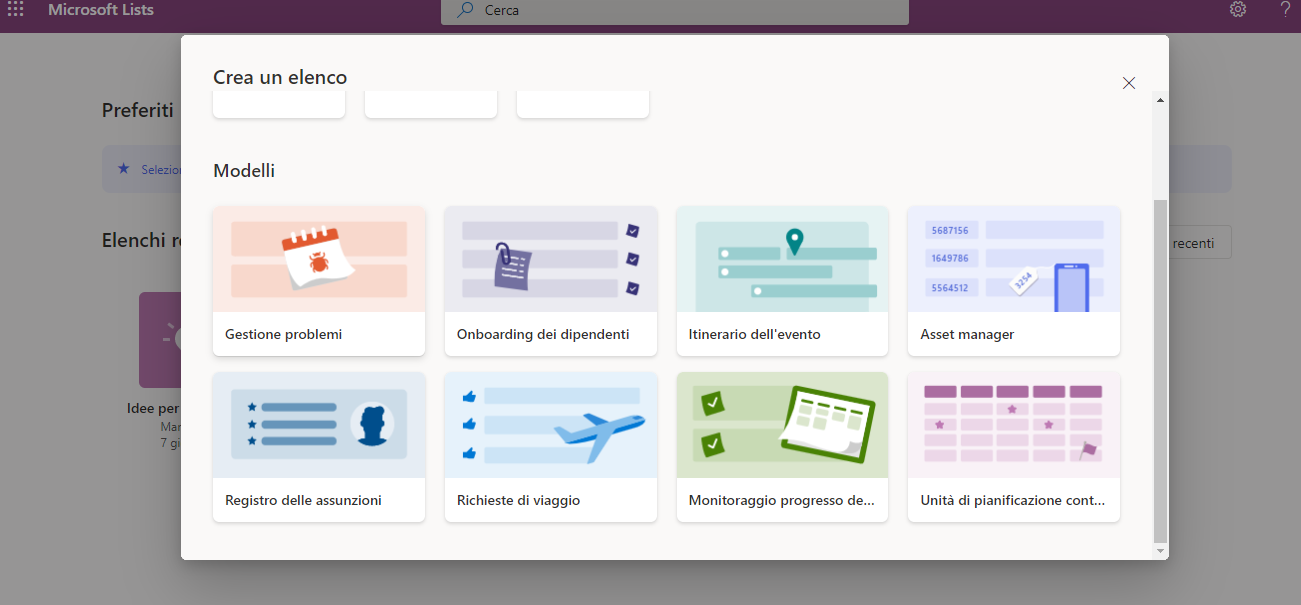
Voit käyttää kaikkia uusia muotoilukohteita, näkymiä ja muuta, jotta voit näyttää projektitietosi paremmin. Kun olet valinnut mallin, voit aloittaa.
Voit aina käyttää mukautettavia asetuksia, sääntöjä ja älykkäitä hälytyksiä, jotta kaikki pysyvät ajan tasalla.
Ajan säästämiseksi voit luoda uusia luetteloita olemassa olevien luetteloiden pohjalta säilyttäen rakenteen ja muotoilun tai tuoda tietoja Excel-taulukoista luodaksesi ne välittömästi.
Kun lista on valmis, mihin tallennat sen?
Voit tallentaa luettelon mihin tahansa SharePoint-sivustoon, johon sinulla on pääsy jäsenenä, tai tallentaa sen OneDrive for Businessiin henkilökohtaisena luettelona.
Uusi luettelosi avautuu koko näytön tilassa, jotta muutokset ovat helpompia. URL-osoite näyttää tarkalleen, mihin luettelosi on tallennettu.
Näyttöön tulee SharePoint-luettelon oletustyökalurivi, jonka avulla voit lisätä yksittäisen kohteen, muokata sitä nopeasti ja lähettää sen Power Platformiin.
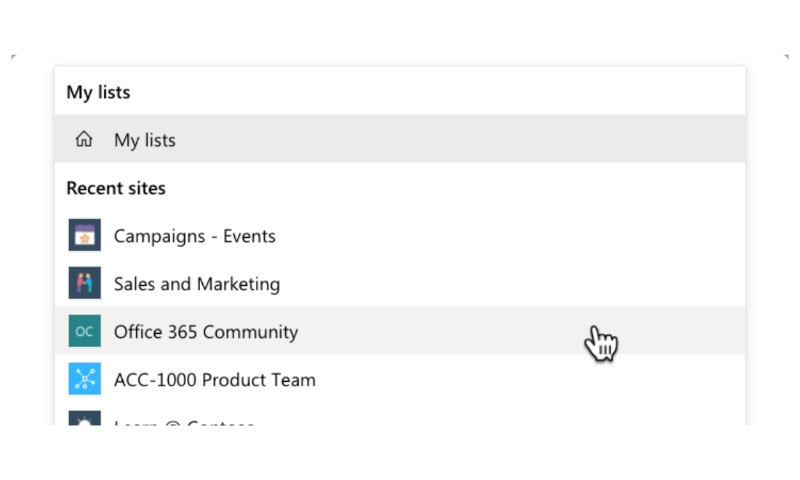
Jaa Microsoft-luetteloissa luotuja tietoja
Olivatpa luomiesi ja tallentamiesi luetteloiden elementit lyhyitä tai pitkiä, monimutkaisia tai yksinkertaisia, on ratkaisevan tärkeää tehdä yhteistyötä ja hyötyä niistä.
On mahdollista jakaa henkilökohtaisia ja tiimin jäsenten omistamia listoja.
Voit jakaa koko luettelon muokkausoikeuksilla tai lähettää vain lukuoikeuksilla. Jos et halua jakaa kaikkea, voit valita jaettavat elementit ja pyytää salasanaa niiden käyttämiseksi.
Voit myös valita, voiko niitä muokata, ja asettaa voimassaolon päättymispäivän. Muut jäsenet voivat lisätä kommentteja tai yksittäisiä elementtejä luetteloon sen jälkeen, kun luettelot on jaettu.
Sovelluksen käyttöoikeudet
Tarkastellaan listojen käyttöoikeuksia.
SharePointissa sovelletaan samoja asetuksia kuin Microsoft Listsissä. Näin ollen luettelot perivät oletusarvoisesti käyttöoikeudet sivustolta, johon ne kuuluvat. Kuten aiemmin mainittiin, näiden käyttöoikeuksien avulla voit hallita, mitä toimintoja käyttäjät voivat suorittaa, esimerkiksi voivatko he luoda tai muokata luetteloita.
Manage App -sovelluksessa voit joissakin tapauksissa rajoittaa sitä, mitä käyttäjät voivat tehdä luetteloissa. Jos esimerkiksi tiimin jäsen muuttaa oletusluettelonäkymää, tämä vaikuttaa kaikkiin tiimin jäseniin.
Voit rajoittaa luettelonäkymät vain tiimin omistajalle tai tietyille tiimin jäsenille rajoitusten hallinnan avulla.
Luetteloiden ottaminen käyttöön tai poistaminen käytöstä organisaatiossasi
Luettelot on oletusarvoisesti käytössä kaikille organisaation Teams-käyttäjille. Voit kuitenkin ottaa sen käyttöön tai poistaa sen käytöstä Microsoft Teamsin hallintakeskuksen Sovellusten hallinta -sivulla.
Nämä ovat ainoat kaksi vaihetta, joita sinun on noudatettava:
- Siirry Microsoft Teamsin hallintakeskuksen vasemmanpuoleisessa paneelissa kohtaan Teams-sovellukset > Hallitse sovelluksia.
- Valitse jokin seuraavista vaihtoehdoista:
-
- Jos haluat poistaa Luettelot käytöstä organisaatiosi osalta, etsi sovellus, valitse se ja napsauta Lukitse.
- Jos haluat ottaa Luettelot käyttöön organisaatiollesi, etsi Luettelot-sovellus, valitse se ja valitse Salli.
Listojen vuorovaikutus: SharePoint, Teams ja Planner-sovellus
Listat ovat vuorovaikutuksessa SharePointin kanssa.
Aina kun syötät luettelon, näet sen etusivun pikakäynnistyksessä - samalla verkkosivustolla. Voit myös lisätä Listat web-osana SharePoint-sivulle.
SharePointin lisäksi Listsillä on toinenkin suuri etu: integraatio Microsoft Teamsin kanssa. Voit lisätä listan välilehdeksi Team-kanavaan, jolloin pääset nopeasti käsiksi samoihin tietoihin riippumatta siitä, käytätkö Listsia, SharePointia vai Teamsia.
Avaa välilehtikirjasto napsauttamalla + ja lisää uusi Lists-sovelluksen instanssi kanavaan, niin pääset alkuun.
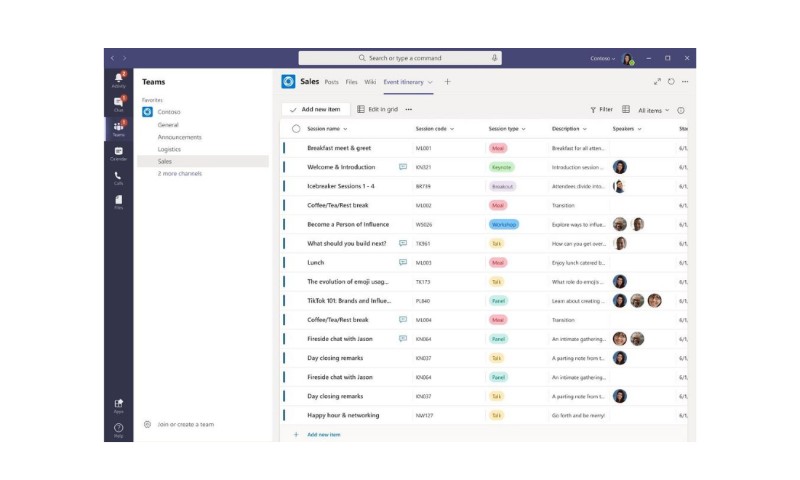
Onko Planner sinulle tuttu? Se on Microsoft 365 -sovellus, joka auttaa sinua suunnittelemaan työsi.
Ilmoittamasi toiminnot voidaan integroida Listsiin, joten sinulla on aina täydellinen aikataulu.
Siirtyminen alustalta toiselle on sujuvaa ja saumatonta.
Microsoft 365:n tavoitteena on tarjota käyttäjille yhtenäinen digitaalinen käyttökokemus, jossa kaikki sovellukset toimivat yhdessä, jotta he voivat hallita työtään paremmin.
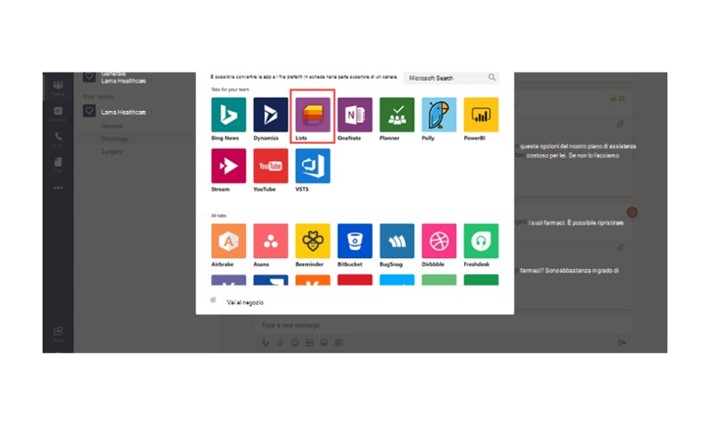
6 Microsoftin luetteloiden ominaisuutta
Seuraavassaon 6 keskeistä ominaisuutta, jotka auttavat yrityksiä ja niiden työryhmiä organisoimaan paremmin päivittäisiä toimintojaan, projektejaan ja yksittäisiä tehtäviään.
1. Sosiaalisen median sisältöstrategia
2. Luo digitaalinen pääsykoekirja
- Kun kävijä poistuu, voit ilmoittaa siitä automaattisesti portilla olevalle asiamiehellesi, jotta hän voi tarkastaa hänen ajoneuvonsa.
- Tallenna kävijän tiedot, jotta niitä ei tarvitse kerätä uudelleen seuraavien käyntien yhteydessä.
- Hyödynnä yksinkertaista pilvipohjaista rekisteriä.
3. Asiakkaiden lippuseuranta
Toinen Microsoft Listsin hyödyllinen ominaisuus on mahdollisuus muuttaa se kevyeksi CRM-työkaluksi, jolla voit seurata asiakkaiden tikettejä sisäänrakennetun mallin avulla.
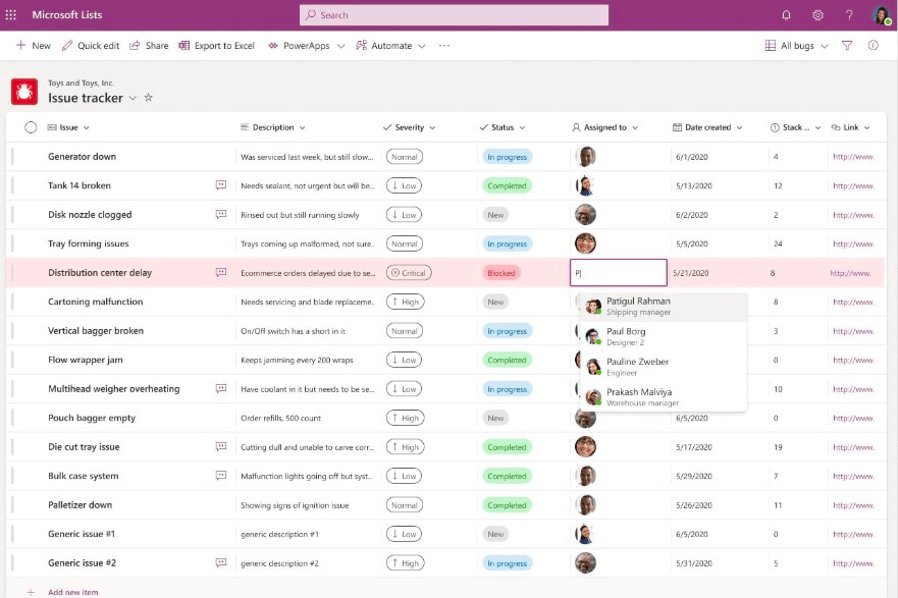
Määritä vastuullinen asiakaspalvelija, lisää ongelman tai kyselyn kuvaus, priorisoi ja seuraa koko prosessia.
4. Projektin hallinta
Oletetaan, että sinun on seurattava projektin edistymistä, mutta et tarvitse kallista ja monimutkaista projektinhallintasovellusta. Siinä tapauksessa Lists voi helposti hoitaa toisen työnkulun.Lisää tehtäviä ja määräaikoja, vastaanota ilmoituksia, kun tehtävä on merkitty "suoritetuksi" tai "ongelmaksi", ja käytä kalenterinäkymää nähdäksesi projektin koko aikajanan.
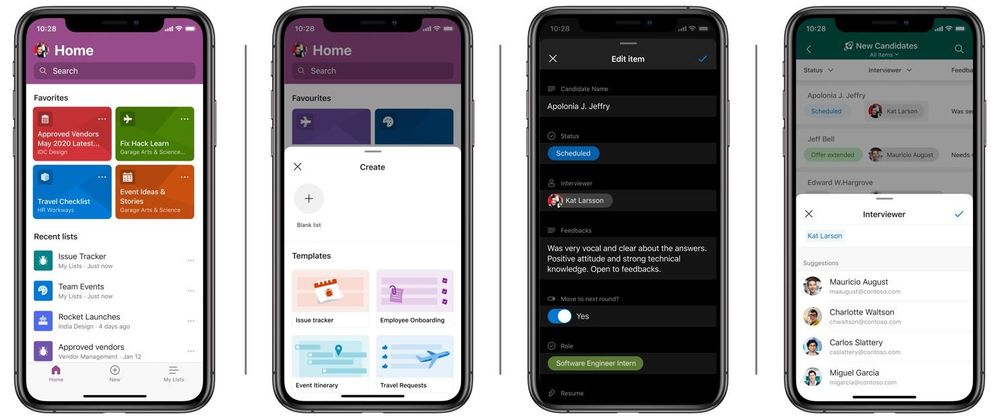
5. Resurssien hallinta
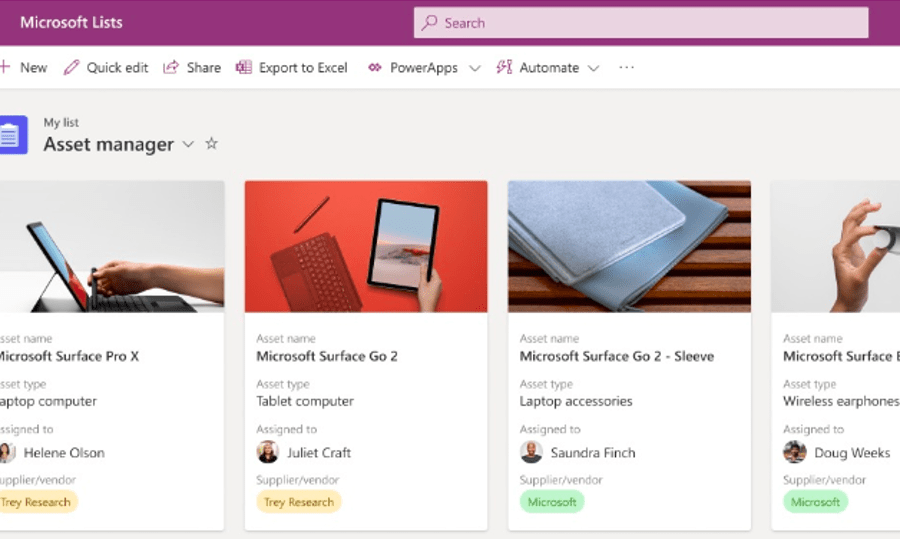
Sen sijaan, että selaat taulukkolaskennan nimiluetteloa, visuaalinen ruudukkonäkymä tekee tarvitsemiesi kohteiden löytämisestä entistä helpompaa yhdellä silmäyksellä.
6. Uuden työntekijän tai toimittajan perehdyttäminen
Listsin perehdyttämismallin avulla voit seurata työntekijöiden ja toimittajien perehdyttämistoimia. Ilmoitussäännön lisääminen ilmoittaa automaattisesti vastuuhenkilölle seuraavasta aktiviteetista.
Kun "Luottamuksellisuussopimus"-kohta merkitään allekirjoitetuksi, Lists voi ilmoittaa HR-osastolle, että työntekijän tilille on myönnetty pääsy pilvipalveluun.
Kerrataanpa vielä kerran kaikki. Alla olevasta taulukosta löydät kaiken, mitä sinun tarvitsee tietää Microsoft Listsistä:
| Microsoft-luettelot | Kuvaus |
| Mikä on Microsoft Lists | Microsoft Lists on Microsoft 365 -ekosysteemin uusi sovellus, joka on suunniteltu työn organisointiin ja tehokkaaseen yhteistyöhön. Sovellus on kehittynyt SharePointin intranet-luetteloista. |
| Microsoft Listsin käyttö | Keskitetty alusta yksilö- ja ryhmäluetteloiden hallintaan, johon pääsee käsiksi SharePointista, Teamsista ja OneDrive for Businessista ja jossa on erilaisia näkymiä, kuten luettelo, ruudukko, galleria ja kalenteri. |
| Sovellukseen vaikuttavat käyttöoikeudet | Luettelot perivät oletusarvoisesti käyttöoikeudet SharePoint-sivustoilta, ja yksittäisten luetteloiden käyttöoikeuksien hallintaan on vaihtoehtoja, kuten näkymien ja toimintojen rajoittaminen. |
| 6 keskeistä ominaisuutta, joita voit käyttää työssäsi | 1. Valmiit mallit yleisiin skenaarioihin 2. Vaihtoehdot henkilökohtaisten ja tiimiluetteloiden jakamiseen 3. Mukautettavat asetukset, säännöt ja älykkäät hälytykset 4. Tietojen tuonti Excel-taulukoista 5. Integrointi Microsoft Teamsin ja SharePointin kanssa 6. Sujuva siirtyminen Plannerista työnsuunnitteluun. |
| Microsoft Lists: SharePoint-listojen kehitys | Microsoft Lists perustuu SharePointin intranet-luetteloiden toiminnallisuuteen ja tarjoaa intuitiivisemman ja joustavamman tavan organisoida ja seurata liiketoimintatietoja. |
Haluatko täydellisen, käyttövalmiin intranetin?
intranet.ai on SharePoint Online -pohjainen ratkaisu, joka yksinkertaistaa sisäistä viestintää ja digitalisoi liiketoimintaprosesseja mahdollisimman pienellä ajalla ja kustannuksilla.
- Täysi integraatio Microsoft 365:n ja Viva:n kanssa
- Yli 50 ominaisuutta viestinnän ja työntekijäkokemuksen parantamiseksi
- Yritysbrändin mukainen, yksityiskohtaisesti räätälöitävissä oleva muotoilu
Giuseppe Marchi
Giuseppe on ollut SharePointin ja Microsoft 365:n Microsoft MVP vuodesta 2010 lähtien. Hän perusti Dev4Siden ja intranet.ai:n tavoitteenaan auttaa yrityksiä luomaan yksinkertaisempi ja tehokkaampi työympäristö.
Hän toimii konsulttina kaikessa, mikä liittyy digitaaliseen yhteistyöhön, intranet-portaaleihin ja Microsoftin pilvialustoihin.

UKK Microsoft-luetteloista
Mikä on Microsoft Lists?
Microsoft Lists on uusi Microsoft 365 -paketin sovellus, joka on suunniteltu tehostamaan organisointia ja yhteistyötä.
Mistä voin käyttää Microsoft Lists-sovellusta?
Microsoft Listsia voi käyttää eri alustoilla, kuten SharePointissa, Teamsissa ja OneDrive for Businessissa. Käyttäjät voivat luoda, tarkastella ja hallita listoja suoraan näissä sovelluksissa.
Onko Microsoft Lists kaikkien Microsoft 365 -käyttäjien käytettävissä?
Kyllä, Microsoft Lists on oletusarvoisesti kaikkien Microsoft 365 -käyttäjien käytettävissä. Järjestelmänvalvojat voivat kuitenkin ottaa sovelluksen käyttöön tai poistaa sen käytöstä organisaatiossaan Microsoft Teamsin hallintakeskuksen kautta.
Mihin Microsoft Lists -sovellusta käytetään?
Microsoft Lists -sovellusta käytetään pääasiassa erilaisten tietojen järjestämiseen ja seuraamiseen tiimissä tai organisaatiossa. Se auttaa käyttäjiä luomaan luetteloita tehtäviä, resursseja, tapahtumia, inventaariota ja muuta varten ja tarjoaa keskitetyn alustan yhteistyötä ja työnkulun hallintaa varten.
Miksi Microsoft Lists on parempi kuin Excel?
Excel on tehokas työkalu tietojen analysointiin ja laskelmiin, mutta Microsoft Lists tarjoaa useita etuja yhteistyöhön ja tehtävien hallintaan. Lists tarjoaa jäsennellymmän ja organisoidumman lähestymistavan tietojen hallintaan, mukautettavia näkymiä, jakamismahdollisuuksia ja integroinnin muihin Microsoft 365 -sovelluksiin, kuten Teamsiin ja SharePointiin. Lisäksi Lists tarjoaa valmiita malleja ja mahdollisuuden seurata muutoksia ja päivityksiä tehokkaammin kuin Excel.
Onko Microsoft Lists kuin Asana?
Vaikka sekä Microsoft Listsia että Asanaa käytetään tehtävien hallintaan ja yhteistyöhön, niillä on erilaiset toiminnot ja ominaisuudet. Asana on oma projektinhallintatyökalu, joka tarjoaa kehittyneempiä ominaisuuksia projektien suunnitteluun ja seurantaan, kuten aikataulut, riippuvuudet ja työmäärän hallinta. Toisaalta Microsoft Lists keskittyy tarjoamaan joustavan alustan erityyppisten tietojen järjestämiseen, ja siinä on räätälöitävissä olevia luetteloita, näkymiä ja integrointi muiden Microsoft 365 -sovellusten kanssa.
Onko Microsoft Lists saatavilla työpöydälle?
Kyllä, Microsoft Lists on saatavilla työpöydällä osana Microsoft 365 -ekosysteemiä. Käyttäjät voivat käyttää Lists-luetteloita pöytäkoneidensa verkkoselaimen, Microsoft Teams -työpöytäsovelluksen ja SharePoint-sivustojen kautta. Lisäksi Microsoft Lists -mobiilisovelluksen avulla käyttäjät voivat hallita listojaan mistä tahansa.
Mikä on Microsoft Listsin etu?
Microsoft Listsin etuna on sen kyky tarjota keskitetty ja räätälöitävissä oleva alusta erityyppisten tietojen organisointiin, seurantaan ja yhteistyöhön tiimin tai organisaation sisällä. Joitakin keskeisiä etuja ovat mm:
- Joustava mukauttaminen: Käyttäjät voivat luoda tarpeidensa ja mieltymystensä mukaan räätälöityjä luetteloita, joissa on mahdollisuus määritellä saraketyyppejä, luoda mukautettuja näkymiä ja soveltaa muotoiluja.
- Saumaton integrointi: Luettelot integroituvat saumattomasti muihin Microsoft 365 -sovelluksiin, kuten Teamsiin ja SharePointiin, mikä mahdollistaa helpon jakamisen ja yhteistyön eri alustoilla.
- Valmiit mallit: Lists tarjoaa malleja yleisimpiin skenaarioihin, jolloin käyttäjät voivat nopeasti käynnistää tehtäviä ja työnkulkuja valmiiksi määritetyillä ominaisuuksilla.
- Parannettu yhteistyö: Lists helpottaa tiimin yhteistyötä tarjoamalla intuitiivisia näkymiä, kuten ruudukoita, välilehtiä ja kalentereita, jotta tiimin jäsenet voivat työskennellä tehokkaasti projektien ja tehtävien parissa.
- Saavutettavuus: Lists on käytettävissä työpöytä- ja mobiililaitteilla, joten käyttäjät voivat käyttää ja hallita listojaan mistä tahansa.
Mitkä ovat Microsoft Listsin rajoitukset?
Vaikka Microsoft Lists tarjoaa monia etuja, sillä on myös joitakin rajoituksia, jotka käyttäjien on syytä tiedostaa:
- Rajalliset lisäominaisuudet: Microsoft Listsistä puuttuu joitakin projektisuunnitteluun ja -seurantaan liittyviä kehittyneitä ominaisuuksia, kuten aikatauluja, riippuvuuksia ja työmäärän hallintaa, verrattuna erityisiin projektinhallintatyökaluihin, kuten Asanaan tai Trelloon.
- Suurten tietokokonaisuuksien monimutkaisuus: Suurten tietokokonaisuuksien tai monimutkaisten projektien hallinta Microsoft Listsissä voi olla vaikeaa, koska se ei tarjoa samaa skaalautuvuutta ja suorituskykyä kuin erikoistuneet tietokantajärjestelmät tai projektinhallintaohjelmistot.
- Riippuvuus Microsoftin ekosysteemistä: Koska Microsoft Lists on osa Microsoft 365 -ekosysteemiä, käyttäjillä voi olla rajoituksia yhteentoimivuudessa muiden kuin Microsoftin alustojen tai sovellusten kanssa.
- Oppimiskäyrä: Vaikka Microsoft Lists on suhteellisen helppokäyttöinen, käyttäjät saattavat silti tarvita aikaa perehtyäkseen sen ominaisuuksiin ja toimintoihin, varsinkin jos he ovat uusia Microsoft 365 -ekosysteemissä.
- Lisenssivaatimukset: Microsoft Listsin käyttö saattaa edellyttää lisenssivaatimuksia Microsoftin kanssa tehdystä tilaus- tai lisenssisopimuksesta riippuen. Käyttäjillä on oltava lisenssit, jotta he voivat käyttää Lists-ominaisuuksia.
Jatka lukemista
Yrityksen intranet: mitä se on ja 20 ideaa sen kasvattamiseksi

Selvitä, mitä yrityksen intranet on ja millaisia mahdollisuuksia se tarjoaa yrityksellesi.
Mikä on SharePoint ja sen 7 keskeistä ominaisuutta

Lue, mikä SharePoint on ja miten se voi auttaa sinua digitalisoimaan yrityksesi.

